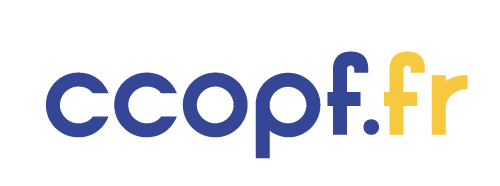Les Smart TV représentent les dernières générations de téléviseurs sur le marché et c’est pour cela que le nombre de ceux qui l’utilisent ne cesse d’augmenter. Si vous disposez de ce modèle de téléviseur ou vous envisagez de l’acheter, il devient judicieux de savoir comment télécharger les applications sur cet appareil. Contrairement aux anciens modèles TV, la particularité des smart TV réside sur le fait qu’elles possèdent un nombre important de fonctionnalités.
En plus de sa capacité à gérer plusieurs fonctions et à se présenter comme une interface de navigation sur internet, vous pouvez y installer également toutes les applications de votre choix. Cependant, la configuration de chaque marque de Smart TV varie en fonction son modèle et de son système d’exploitation. Si vous êtes un utilisateur d’une Smart TV Samsung et que vous ne savez pas comment installer une application sur votre joyau, nous avons la solution à votre problème.
A lire également : Comment regarder un moto GP en streaming ?
Comment télécharger une application sur une smart TV Samsung ?
Pour vous permettre de bien suivre la procédure sans confusion, nous allons procéder étape par étape.
- Pour la toute première étape, vous devez allumer votre Smart TV Samsung et la connecter ensuite à internet.
- Après, saisissez votre télécommande et pressez le bouton « Smart Hub ». C’est le bouton de plusieurs couleurs, au milieu qui est ainsi dénommé. Cette étape n’est applicable qu’aux téléviseurs F de 2013 et les nouvelles versions. Ainsi, si vous possédez un modèle C de 2010, un modèle D de 2011 ou un modèle E de 2012 vous pouvez vous en passée et accéder directement à l’écran Applis.
- Faites alors usage du « Samsung Applis » et téléchargez les applications pour votre téléviseur smart de marque Samsung.
- Pour rechercher une application spécifique et distinguer les différentes catégories, servez-vous du côté gauche de l’écran puis sélectionnez l’application que vous souhaitez télécharger. Dès que vous vous trouvez sur la page de l’application, cliquez sur Intro et validez en choisissant « Télécharger ».
A découvrir également : Comment faire pour gagner des Robux dans Roblox ?
Dans la mesure où vous ne retrouvez plus « Samsung Apps », réinitialisez tout simplement le Smart Hub ; en :
- Allumant la télévision et en appuyez sur le bouton de menu de votre télécommande.
- Ensuite, accédez aux Fonctions Smart et sélectionnez « Réinitialiser Smart Hub ». Il vous sera demandé un code pin. Si vous en avez, saisissez-le. Sinon, le code PIN par défaut est constitué de quatre zéros ; soit 0000.
Processus d’installation d’une application sur une smart TV Samsung
Après le téléchargement de l’application, vous devez procéder à l’installation définitive pour lancer le fonctionnement. Appuyez donc sur « Installation » et pour finir, cliquez sur « Exécuter ». Une fois le processus de téléchargement et d’installation terminé, vous arrivez directement sur la page de l’application et vous pourrez à partir de là, démarrez l’utilisation.
Vous venez ainsi d’achever l’installation de l’application sur votre Smart TV Samsung. En récupérant l’application directement sur votre téléviseur Samsung, le prix sera affiché sur la page de l’application s’il s’agit d’une application payante. Ceci n’est pas le seul moyen possible d’installer une application sur une smart TV Samsung car, dans la mesure ou l’application que vous souhaitez installez ne se trouve pas sur la page applis de Samsung, vous pouvez procéder au téléchargement d’une application tierce par le biais d’un ordinateur ou d’un smartphone selon la configuration de votre Smart TV Samsung.